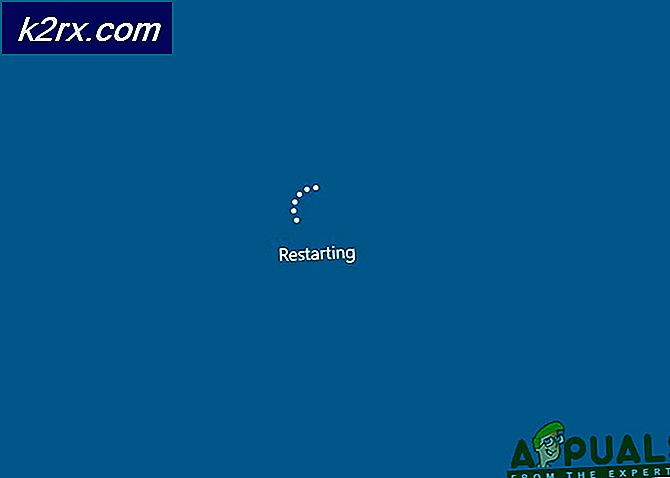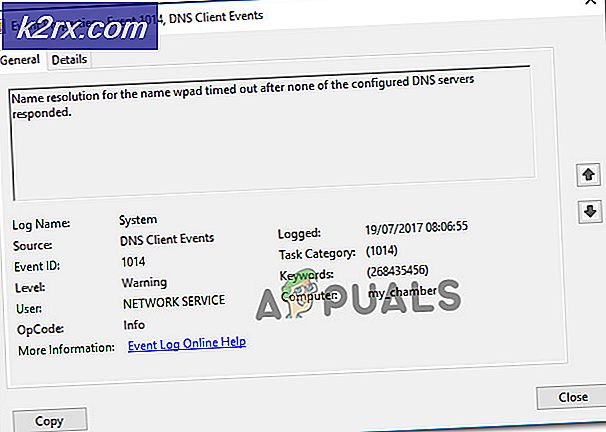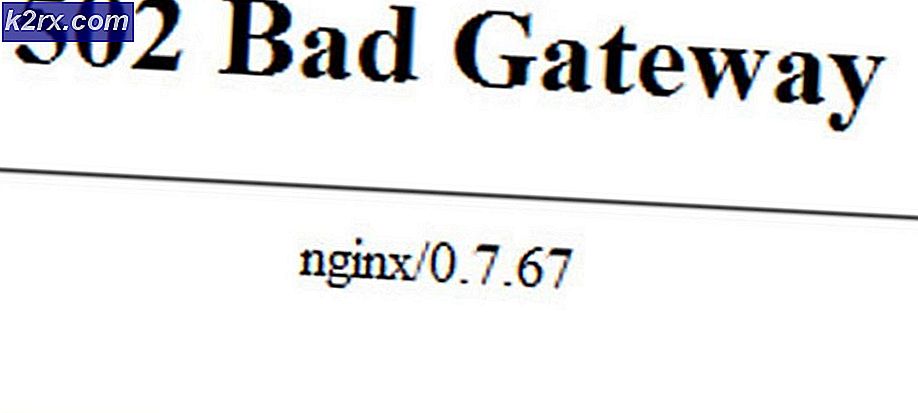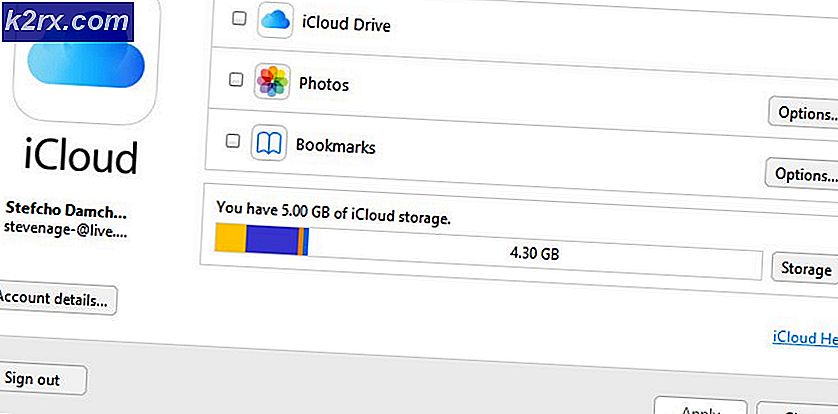Fix: Cortana Tidak Mendengar Saya
Cortana adalah jawaban Microsoft untuk Apple Siri, selambat mungkin - Cortana adalah Asisten Pribadi virtual yang dirancang untuk membantu pengguna Windows dalam tugas sehari-hari dan membantu mereka menyelesaikan tugas di seluruh komputer mereka. Dari mencari melalui semua file dan folder di komputer Anda untuk menjadwalkan acara baru dalam agenda harian Anda, Cortana dapat melakukan semuanya. Cortana diperkenalkan ke dunia ketika Windows 10 keluar, dan sejauh ini, penerimaan untuk Cortana tidak ada tetapi positif.
Namun, beberapa pengguna Windows 10 telah mengalami masalah yang cukup aneh yang berkaitan dengan Cortana - Cortana kadang-kadang tidak mendengar suara pengguna meskipun mikrofon yang mereka gunakan benar-benar baik-baik saja dan berfungsi baik-baik saja dengan semua program dan aplikasi lainnya (seperti sebagai Skype). Pengguna yang mengalami masalah ini melihat bahwa Cortana mampu memahami mereka dengan baik ketika mereka menggunakan fitur Learn My Voice yang terletak di bawah pengaturan Cortana, tetapi Cortana tidak dapat melihat apa pun yang mereka katakan ketika mereka mencoba untuk membuat Cortana melakukan sesuatu.
Namun, untungnya, karena banyaknya pengguna Windows 10 yang pernah menderita masalah ini di masa lalu, banyak solusi dan metode telah diterapkan untuk mencoba dan memperbaiki masalah ini, dan beberapa di antaranya bahkan berhasil bagi pengguna yang menderita masalah ini. . Berikut ini adalah solusi paling efektif yang dapat Anda coba jika Cortana gagal mendengar Anda meskipun Anda tahu bahwa mikrofon yang Anda gunakan berfungsi dengan baik dan Anda telah menyiapkan Cortana dengan tepat:
Solusi 1: Periksa dan instal pembaruan yang tersedia
Ada kemungkinan yang cukup bagus bahwa Cortana tidak dapat mendengar Anda karena bug atau kesalahan yang tidak hanya diketahui oleh Microsoft, tetapi juga telah diperhatikan dalam pembaruan. Untuk memastikan bahwa setiap perbaikan untuk Cortana diinstal pada komputer Anda, Anda perlu memeriksa dan menginstal semua pembaruan Windows yang tersedia. Untuk melakukannya, Anda perlu:
- Buka Menu Mulai .
- Klik Pengaturan .
- Klik Pembaruan & keamanan .
- Klik untuk Pembaruan Windows di panel kanan.
- Klik Periksa pembaruan di panel kiri.
Bersabarlah saat komputer Anda mencari internet untuk semua pembaruan yang tersedia.
Setelah komputer Anda selesai mencari dan telah membuat daftar semua pembaruan Windows 10 yang tersedia, instal setiap pembaruan yang terdaftar.
TIP PRO: Jika masalahnya ada pada komputer Anda atau laptop / notebook, Anda harus mencoba menggunakan Perangkat Lunak Reimage Plus yang dapat memindai repositori dan mengganti file yang rusak dan hilang. Ini berfungsi dalam banyak kasus, di mana masalah ini berasal karena sistem yang rusak. Anda dapat mengunduh Reimage Plus dengan Mengklik di SiniSegera setelah semua pembaruan yang tersedia telah diinstal, hidupkan ulang komputer Anda dan periksa untuk melihat apakah masalah telah diselesaikan atau tidak.
Solusi 2: Atur tingkat volume mikrofon Anda secara manual
Beberapa pengguna memiliki keberuntungan dengan memperbaiki masalah ini dengan secara manual mengkonfigurasi tingkat volume mikrofon mereka. Untuk melakukannya, Anda perlu:
- Klik kanan pada ikon Suara di baki sistem Anda yang terletak di sudut kanan bawah layar Anda.
- Klik pada perangkat Rekaman di menu yang muncul.
- Klik kanan pada mikrofon yang Cortana tidak mendengar Anda dan klik Properties di menu kontekstual.
- Arahkan ke Tingkat
- Tingkatkan volume ke nilai yang lebih tinggi (70, 80 atau 100 harus dilakukan dengan baik) menggunakan penggeser.
- Klik Apply dan kemudian OK .
- Klik Apply dan kemudian OK di kotak dialog Sound .
- Keluar dan periksa untuk melihat apakah Cortana dapat mendengar Anda sekarang.
Solusi 3: Jika Anda menggunakan server proxy, nonaktifkan pengaturan proxy Anda
Banyak pengguna yang pernah mengalami masalah ini di masa lalu telah melaporkan bahwa mereka hanya bertemu dengan masalah saat menggunakan server proxy. Jika Anda menderita masalah ini dan juga menggunakan proxy, nonaktifkan dan jika server proxy yang Anda gunakan adalah masalahnya, masalahnya akan diperbaiki.
Dalam beberapa kasus, komputer Windows 10 diatur untuk mendeteksi proxy secara otomatis. Jika komputer Anda disetel untuk mendeteksi proxy secara otomatis, Anda juga harus menonaktifkan opsi ini agar solusi ini berfungsi.
Solusi 4: Beralih ke mikrofon yang berbeda
Jika tidak ada solusi yang tercantum dan dijelaskan di atas telah berhasil memperbaiki masalah ini untuk Anda, hanya ada satu solusi yang tersisa yang dapat Anda coba - beralih ke mikrofon yang berbeda. Rupanya, Cortana hanya kesulitan mendengar suara pengguna pada mikrofon tertentu, dan jika mikrofon yang Anda gunakan saat ini adalah salah satunya, beralih ke mikrofon yang berbeda harus menyelesaikan pekerjaan. Sementara beralih ke mikrofon yang sama sekali berbeda bukanlah solusi yang paling disukai untuk masalah ini, perlu dicatat bahwa hal itu telah menyelesaikan masalah ini untuk muatan kapal pengguna Windows 10 yang memiliki pengalaman tangan pertama dengan masalah ini di masa lalu.
TIP PRO: Jika masalahnya ada pada komputer Anda atau laptop / notebook, Anda harus mencoba menggunakan Perangkat Lunak Reimage Plus yang dapat memindai repositori dan mengganti file yang rusak dan hilang. Ini berfungsi dalam banyak kasus, di mana masalah ini berasal karena sistem yang rusak. Anda dapat mengunduh Reimage Plus dengan Mengklik di Sini